word页脚如何设置成每页不同?
1、打开需要操作的Word文档,文档中当前有第一章的小节标题,可以看到第一章的两页中页脚是相同的。

2、想要让两章的页脚内容不同,要利用"分节符(连续)",在"页面布局"-"分隔符"中选择"分节符(连续)"插入至文档中。
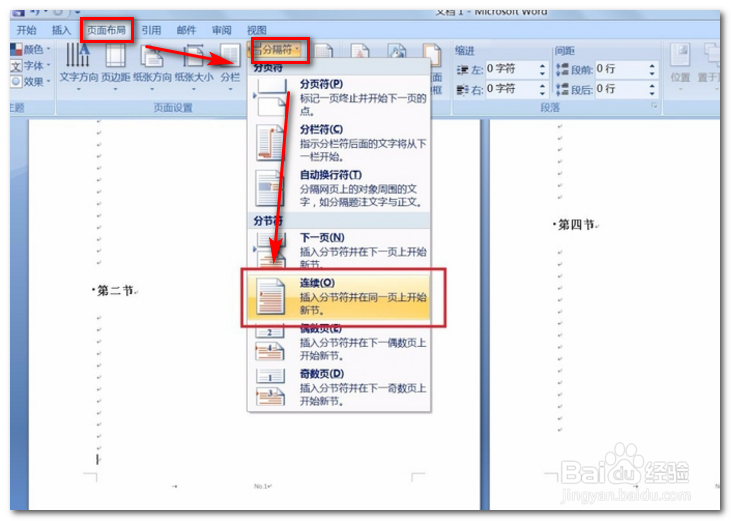
3、双击第二页的页脚,可以看到页脚旁出现了"与上一节相同"的提示。点击图中红框内"链接到前一条页眉",取消链接。注意这里虽然称为"链接到前一条页眉",但实际上是对双击选中的页脚进行操作,因此取消了链接到前一条页脚的操作。
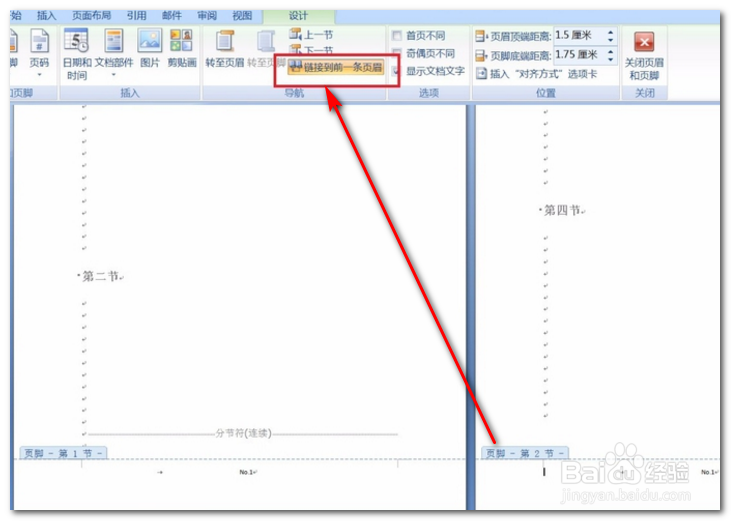
4、修改第二页页脚,可以看到第二页的页脚可以编辑为不同的内容,并且不会影响前一页的页脚。
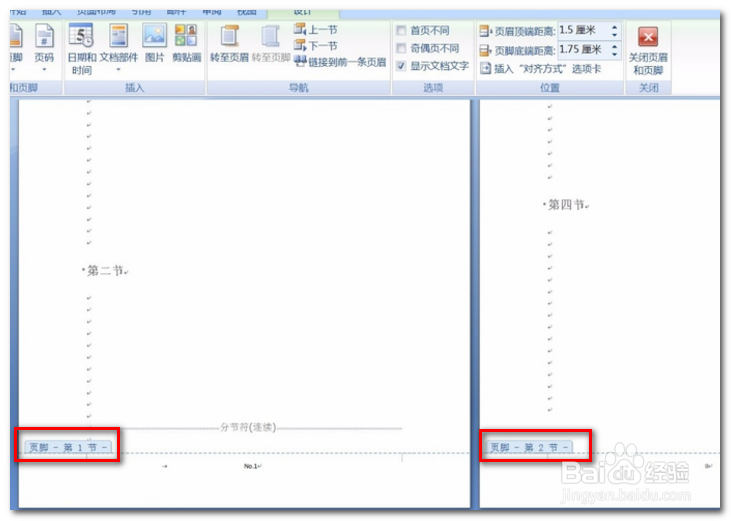
声明:本网站引用、摘录或转载内容仅供网站访问者交流或参考,不代表本站立场,如存在版权或非法内容,请联系站长删除,联系邮箱:site.kefu@qq.com。
阅读量:27
阅读量:61
阅读量:44
阅读量:127
阅读量:81